Питання
Проблема: як виправити BSOD WdFilter.sys у Windows?
Я користуюся Windows 10 досить довго. Наскільки я пам’ятаю, я не ініціював жодних важливих змін і не оновлював систему. Однак щоразу, коли я завантажую свій ноутбук і намагаюся ним скористатися, він зустрічає BSOD, що вказує на файл WdFilter.sys. Чи є щось, що я міг би зробити сам?
Вирішена відповідь
WdFilter.sys є оригінальним джерелом ОС Windows 8 Pro, але він також використовується в кожній збірці ОС Windows 10. Це один із файлів Sys
[1] які пов’язані з драйвером міні-фільтра Windows Defender. Це оригінальне місце розташування %WinDir%\\system32\\drivers\\WdFilter.sys.Цей файл не виявляється небезпечним чи проблематичним. Його рейтинг безпеки означає, що він сам по собі не є шкідливим і є рідкісною мішенню для хакерів. Однак цей файл, схоже, викликає синій екран смерті Windows (BSOD)[2] які вказують на файл WdFilter.sys як причину. BSOD WdFilter.sys може відображатися в одному з таких кодів зупинки:
ВИНИКОК KMODE НЕ оброблено
PAGE_FAULT_IN_NONPAGED_AREA
SYSTEM_SERVICE_EXCEPTION
REGISTRY_FILTER_DRIVER_EXCEPTION
DRIVER_OVERRAN_STACK_BUFFER
BOOTLOG_NOT_LOADED
У більшості випадків винуватець BSOD WdFilter.sys пов'язаний з помилкою Windows Defender або пошкодженням драйверів дисплея. На думку експертів, одним із рішень є оновлення визначень безпеки Windows Defender[3] або повністю вимкнути. Вимкнення функції захисту в режимі реального часу також може допомогти.

Однак, якщо Windows Defender не є причиною, чому WdFilter.sys не завантажується в систему, вам слід запустити Driver Verifier і перевірити наявність пошкоджених або непідписаних драйверів пристроїв. Якщо здається, що деякі драйвери пошкоджені, обов’язково оновіть або перевстановіть їх. Нижче ви можете знайти покрокові інструкції щодо виправлення BSOD WdFilter.sys.
Оновіть Windows Defender
Щоб відремонтувати пошкоджену систему, необхідно придбати ліцензійну версію Reimage Reimage.
- відчинено Пошук Windows і тип Захисник Windows.
- Відкрийте панель Windows Defender і виберіть Захист від вірусів і загроз.
- Ви повинні побачити стан вашого антивіруса. Ви повинні автоматично отримувати повідомлення про будь-які доступні оновлення.
- Крім того, ви можете натиснути Клавіша Windows + I відкривати Налаштування.
- відчинено Оновлення та безпека розділу і натисніть Перевірити наявність оновлень.
- Система повинна автоматично завантажити всі доступні оновлення.
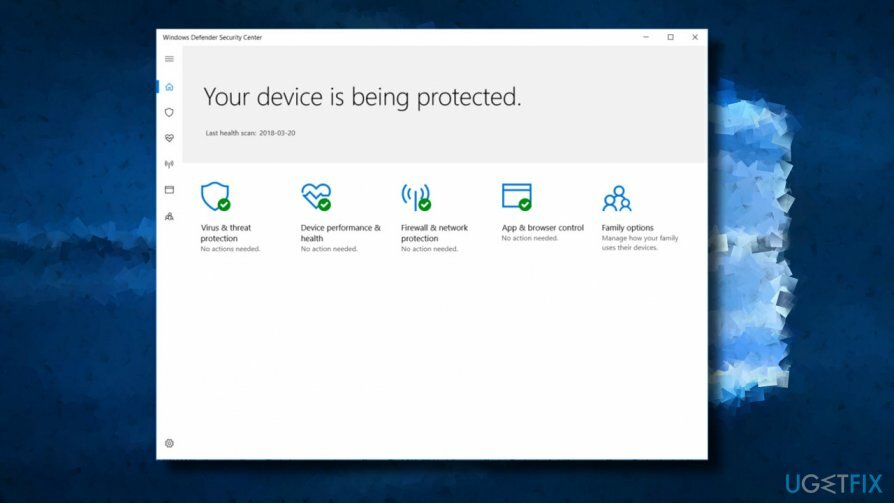
Вимкніть Захисник Windows і вимкніть захист у реальному часі
Щоб відремонтувати пошкоджену систему, необхідно придбати ліцензійну версію Reimage Reimage.
- На панелі меню натисніть кнопку, яка виглядає як невелика стрілка, спрямована вгору. Знайдіть а Значок щита.
- Якщо ви не можете знайти цей значок, просто введіть Захисник Windows у пошуку Windows (клацніть меню «Пуск» і введіть цю фразу у поле пошуку внизу меню).
- Як тільки ви відкриєте Захисник Windows, перейдіть до його Налаштування.
- Те, що вам потрібно зробити, це повернути Захист в режимі реального часу вимкнено.
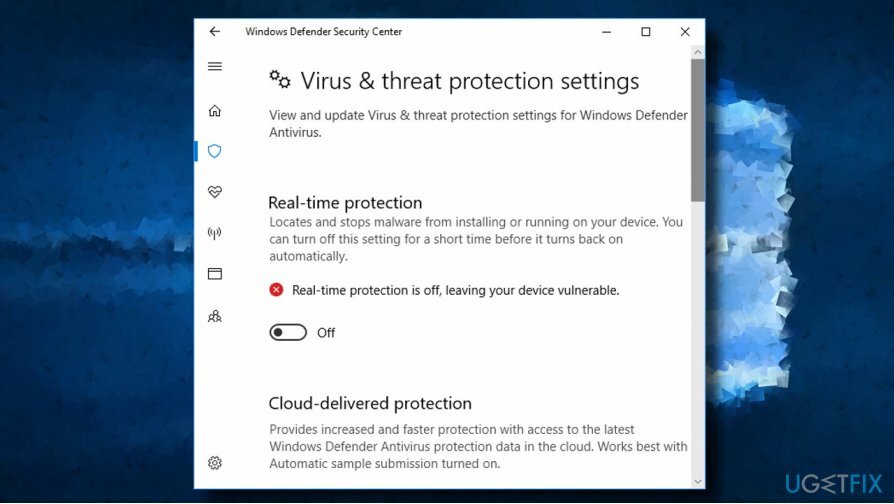
Відновіть конфігурацію запуску за замовчуванням для драйвера міні-фільтра антивіруса Windows Defender
Щоб відремонтувати пошкоджену систему, необхідно придбати ліцензійну версію Reimage Reimage.
- Клацніть правою кнопкою миші Ключ Windows і виберіть Командний рядок (адміністратор).
- Скопіюйте та вставте наведені нижче команди в середу командного рядка з підвищеними можливостями. Натисніть Введіть після кожного з них:
sc config WdFilter start= boot
sc запустити WdFilter - Закрийте командний рядок і перезавантажте ПК.
Завантажтеся в безпечному режимі з мережею
Щоб відремонтувати пошкоджену систему, необхідно придбати ліцензійну версію Reimage Reimage.
- Натисніть і утримуйте Зміна клавіші під час натискання на Перезапустіть кнопку на екрані входу.
- Виберіть Усунути неполадки і натисніть на Розширені опції.
- Виберіть Налаштування запуску і натисніть на Перезапустіть.
- Після перезавантаження виберіть Увімкніть безпечний режим із мережею або Режим відео з низькою роздільною здатністю.
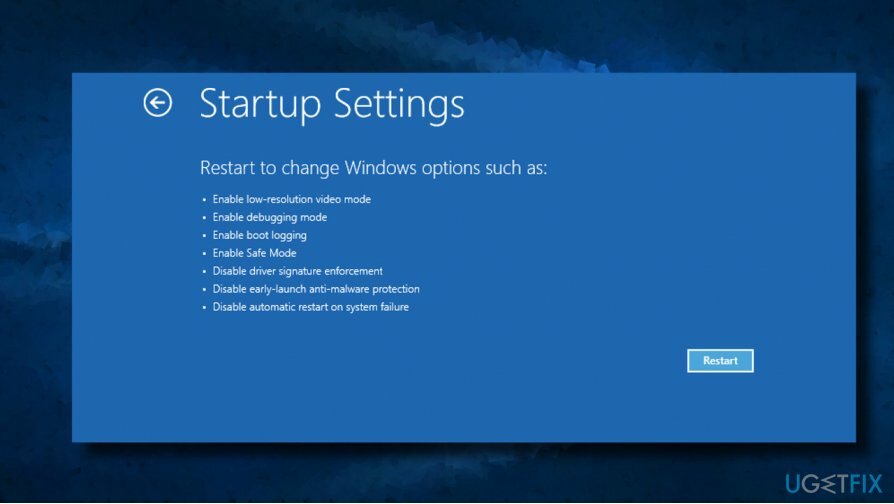
Оновити/перевстановити драйвери відеокарти
Щоб відремонтувати пошкоджену систему, необхідно придбати ліцензійну версію Reimage Reimage.
- Клацніть правою кнопкою миші Ключ Windows і виберіть Диспетчер пристроїв.
- Двічі клацніть на Відеоадаптери розділ.
- Натисніть один раз на драйвер відеокарти та виберіть Оновити драйвер.
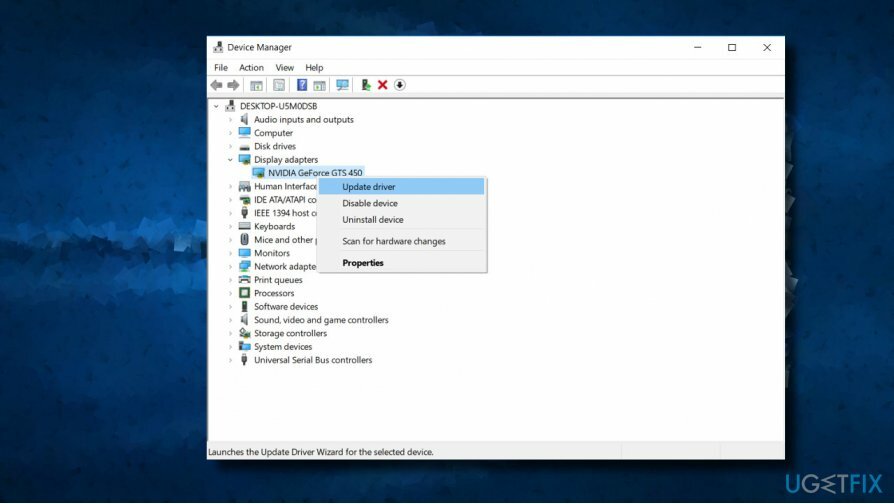
Якщо це не допомогло, ми рекомендуємо вам повністю видалити драйвер, а потім завантажити його останню версію від виробника вручну. Після завантаження ви повинні:
- Клацніть правою кнопкою миші на файл установки драйвера і виберіть Властивості.
- Виберіть Сумісність вкладку та позначте поле поруч Режим сумісності.
- Виберіть попередню версію Windows, яку підтримує програмне забезпечення, зі спадного списку.
- Натисніть Застосувати і добре щоб зберегти зміни.
- Після встановлення драйвера перезавантажте ПК.
Запустіть програму перевірки драйверів
Щоб відремонтувати пошкоджену систему, необхідно придбати ліцензійну версію Reimage Reimage.
- Натисніть Клавіша Windows + X і виберіть Командний рядок (адміністратор).
- Натисніть Так на УАК.
- Тип верифікатор і натисніть Введіть щоб виконати команду.
- У новому вікні виберіть Створіть стандартні налаштування а потім клацніть Далі.
- Натисніть Автоматично вибрати всі драйвери, встановлені на цьому комп’ютері.
- Нарешті натисніть Закінчити кнопку, щоб почати процес перевірки. Ви повинні отримати звіт про стан кожного драйвера, тому дотримуйтесь інструкцій, щоб усунути всі проблеми.
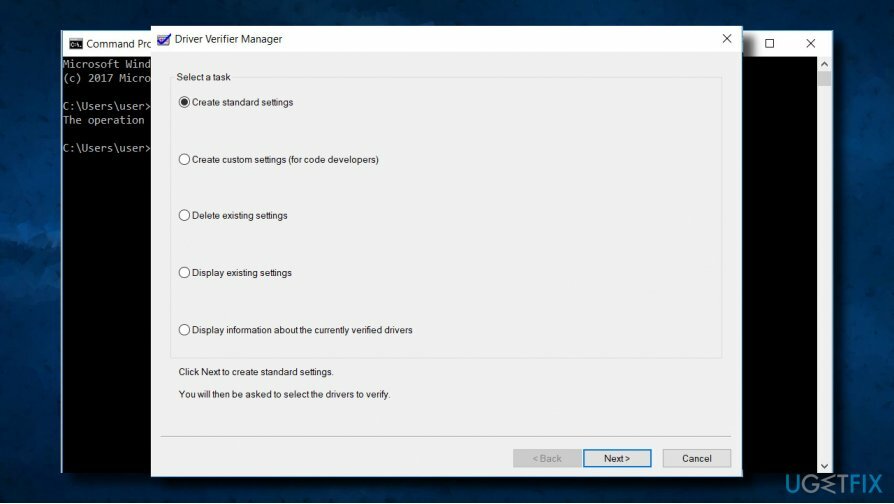
Якщо ці методи не спрацювали, і ви все ще шукаєте спосіб виправити синій екран WdFilter.sys, ми рекомендуємо виконати повне сканування системи за допомогою ReimageПральна машина Mac X9 або іншу професійну утиліту для оптимізації програмного забезпечення. Ми віддаємо перевагу Reimage, оскільки він містить вбудований антивірусний движок і вбиває двох зайців одним пострілом.
Виправляйте свої помилки автоматично
Команда ugetfix.com намагається зробити все можливе, щоб допомогти користувачам знайти найкращі рішення для усунення їхніх помилок. Якщо ви не хочете боротися з методами ручного ремонту, скористайтеся автоматичним програмним забезпеченням. Усі рекомендовані продукти перевірені та схвалені нашими професіоналами. Нижче наведено інструменти, які можна використовувати, щоб виправити помилку:
Пропозиція
зробіть це зараз!
Завантажити виправленняЩастя
Гарантія
зробіть це зараз!
Завантажити виправленняЩастя
Гарантія
Якщо вам не вдалося виправити помилку за допомогою Reimage, зверніться по допомогу до нашої служби підтримки. Будь ласка, повідомте нам усі деталі, які, на вашу думку, ми повинні знати про вашу проблему.
Цей запатентований процес ремонту використовує базу даних з 25 мільйонів компонентів, які можуть замінити будь-який пошкоджений або відсутній файл на комп’ютері користувача.
Щоб відремонтувати пошкоджену систему, необхідно придбати ліцензійну версію Reimage інструмент для видалення шкідливих програм.

VPN має вирішальне значення, коли справа доходить до конфіденційність користувачів. Онлайн-трекери, такі як файли cookie, можуть використовуватися не лише платформами соціальних мереж та іншими веб-сайтами, а й вашим постачальником послуг Інтернету та урядом. Навіть якщо ви застосовуєте найбезпечніші налаштування через веб-браузер, вас все одно можна відстежувати через програми, підключені до Інтернету. Крім того, браузери, орієнтовані на конфіденційність, як Tor, не є оптимальним вибором через знижену швидкість з’єднання. Найкраще рішення для вашої повної конфіденційності Приватний доступ до Інтернету – бути анонімним і безпечним в Інтернеті.
Програмне забезпечення для відновлення даних є одним із варіантів, які можуть вам допомогти відновити ваші файли. Після того, як ви видалите файл, він не зникне в повітрі – він залишається у вашій системі до тих пір, поки на нього не записуються нові дані. Data Recovery Pro це програмне забезпечення для відновлення, яке шукає робочі копії видалених файлів на вашому жорсткому диску. Використовуючи інструмент, ви можете запобігти втраті цінних документів, шкільних робіт, особистих фотографій та інших важливих файлів.